电脑wifi网速太慢了,怎样让它变快 win10优化网络设置的五种方法
在现代社会电脑已经成为我们生活中不可或缺的工具之一,有时我们会面临一个令人沮丧的问题,那就是电脑的wifi网速太慢了。当我们急于完成任务或者享受高清视频时,这种情况无疑会让我们感到烦恼。不必担心因为在Win10操作系统中,我们可以通过优化网络设置来提高网速。本文将介绍五种方法,帮助您解决这一问题。无论是通过更改网络适配器设置、调整电源选项,还是使用网络诊断工具,这些方法都将帮助您提升电脑的网络速度,让您的上网体验更加顺畅。
win10优化网络的方法步骤
方法一、
1、按下“Win+R”打开运行输入 gpedit.msc。
2、进入“本地组策略编辑器”。

3、点击左侧导航栏的“管理模板—>网络”。
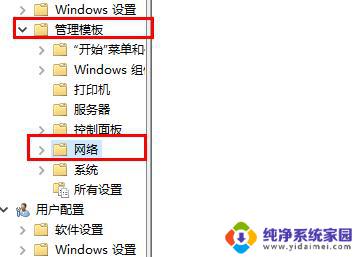
4、点击“Qos数据包计划程序”。
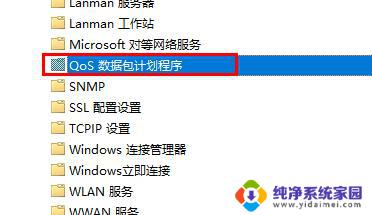
5、选择“限制可保留带宽”。
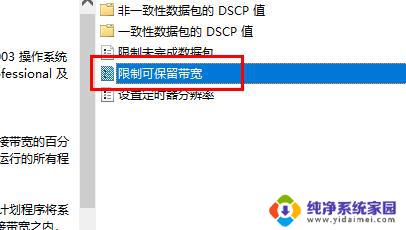
6、点击“已启用”可以看到系统默认的带宽数据。
7、将“带宽限制”调为0即可。
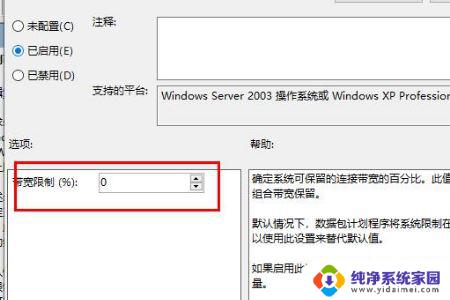
方法二、
1、按下win+s 搜索: 控制面板,点击打开搜索结果中的“控制面板”;
2、点击【网络连接】→右键你使用的网络连接并点击【属性】→然后点击最上方的【配置】→点击上方【高级】标签→在【属性】列表中点击【TCP/UDP 校验和卸载(IPv6或者IPv4)】→右边的【值】选择禁用。 也可以尝试把【速度/双工】的【值】调整为【100MB 全双工】。
方法三、win10系统刷新dns缓存 让网络更好更快
1、同时按住【Windows】+【S】快捷键,输入【cmd】单击回车键。鼠标右键单击命令提示符,单击【以管理员身份运行】;
2、输入【ipconfig /flushdns】单击回车键;
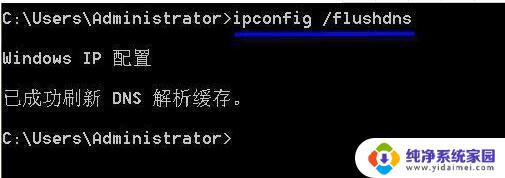
3、若是出现【无法刷新DNS解析缓存:执行期间,函数出了问题】这个提示表示没有启动DNS Client服务;
4、同时按住【Windows】+【R】快捷键,输入【services.msc】,手动开启DNS Client服务,再重复第二个步骤,就可以刷新本地DNS缓存了。
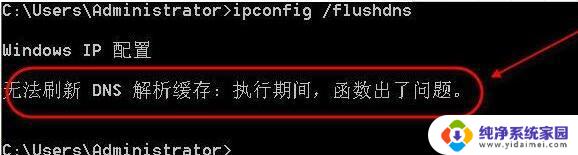
方法四、
关闭代理服务器(如果你没用代理上网,这个就不需要关闭)
方法五、
清理hosts文件
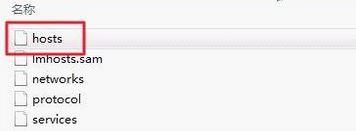
1、找到hosts文件直接删除,删除文件后重启一次计算机即可完成重置!hosts 文件位置 C:\Windows\System32\drivers\etc
以上就是电脑wifi网速太慢了,怎样让它变快的全部内容,如果你也遇到了这种情况,不妨根据上面的方法来解决吧,希望对大家有所帮助。
电脑wifi网速太慢了,怎样让它变快 win10优化网络设置的五种方法相关教程
- 电脑网络优化设置 优化Win10网络设置的五种方法
- windows10上网速度慢 win10网络优化方法
- 网速不好怎么解决 win10网络设置优化方法
- 电脑怎么连接以太网怎么设置 win10以太网网络设置教程
- win10电脑开机速度太慢怎么解决简单的方法 Win10系统电脑开机速度如何优化
- win10wifi网速慢的解决办法 解决家庭WiFi 无线上网速度慢的方法
- 电脑网络限速怎么设置 win10电脑系统网络限速的具体步骤
- win10游戏网速慢怎么办 Win10网速慢如何设置网卡
- 笔记本电脑以太网未识别的网络 Win10以太网未识别的网络如何设置
- 台式win10网络重置以太网没了怎么办 Win10网络重置后无法连接网络怎么办
- 怎么查询电脑的dns地址 Win10如何查看本机的DNS地址
- 电脑怎么更改文件存储位置 win10默认文件存储位置如何更改
- win10恢复保留个人文件是什么文件 Win10重置此电脑会删除其他盘的数据吗
- win10怎么设置两个用户 Win10 如何添加多个本地账户
- 显示器尺寸在哪里看 win10显示器尺寸查看方法
- 打开卸载的软件 如何打开win10程序和功能窗口